Библиотеки в Windows были созданы, чтобы пользователи могли получать доступ к разным файлам и папкам из единого унифицированного интерфейса. В Windows 7 получить доступ к библиотекам можно было из панели переходов Проводника, в последующих версиях системы способ доступа к ним был изменён. В Windows 8.1 их убрали из панели переходов, в Windows 10 вместо библиотек было предложено пользоваться разделом «Папки» в «Этом компьютере».
Если вы привыкли к старым библиотекам, то, наверное, уже давно добавили их в Проводник. Кроме того, вы также можете добавить папку «Библиотеки» на рабочий стол.
Физически каталог с библиотеками располагается по адресу:
%userprofile%\AppData\Roaming\Microsoft\Windows
Там есть папка Libraries, которая и содержит библиотеки.
В принципе, ничего не мешает создать на неё ярлык и разместить его на десктопе, но есть и другой способ.
Запустите командой regedit редактор реестра и перейдите в расположение:
HKEY_CURRENT_USER\Software\Microsoft\Windows\CurrentVersion\Explorer\HideDesktopIcons\NewStartPanel
Создайте в правой части окна редактора 32-битный параметр типа DWORD с именем {031E4825-7B94-4DC3-B131-E946B44C8DD5}.
Параметр может принимать два значения: 1 скрывает папку «Библиотеки» на рабочем столе, 0 — показывает её.
Следовательно, значение созданного параметра не меняем. Если же параметр уже существует, меняем его значение на 0.
Готово.
Перейдите на рабочий стол, нажмите F5 и иконка «Библиотеки» тут же материализуется.
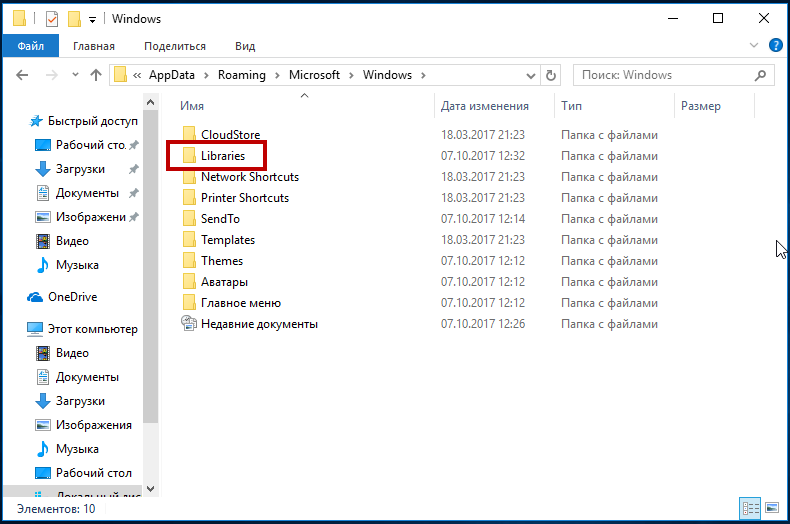
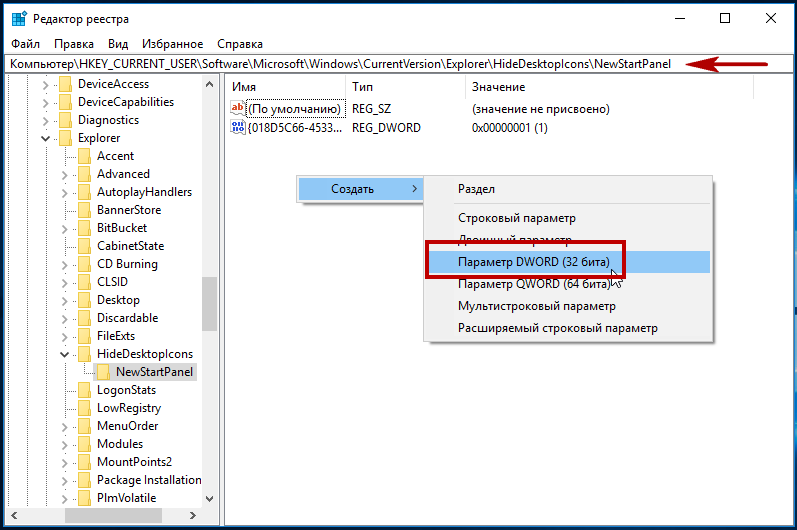
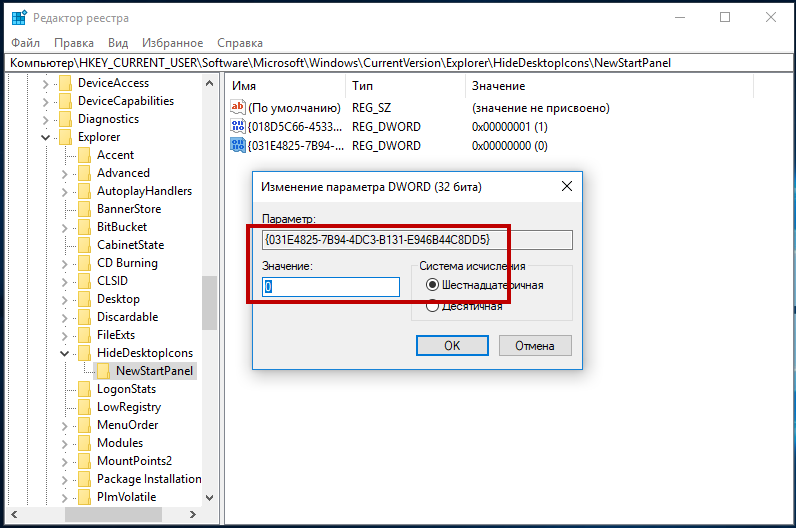
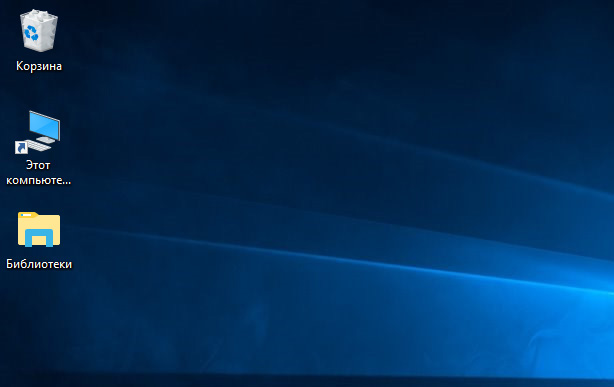
Папки тупо нет. И на запрос как восстановить или создать библиотеки заново, ваша статья не отвечает